בתקופת הקורונה הצפופה והלחוצה בה הן המורים והן התלמידים לכודים בביתם, חווית הלמידה עוברת למתכונת מקוונת ולזום יש שלל תכונות בהן יוכלו כולם להשתמש כדי לנהל טוב יותר את חוויית ההוראה המקוונת. התכונות החדשות יעזרו למורים ללמד – ולתלמידים ללמוד.
תרשים ישיבה וירטואלי
תצוגת הגלריה (Gallery View) של זום מאפשרת כיום לצפות בשיחת וידאו של עד 49 משתתפים בו זמנית. כעת ניתן ׳לגרור׳ ו׳לשחרר׳ אריחי וידאו בקלות ולסדר מחדש את סדר הופעת התלמידים בתצוגת הגלריה שלכם. תצוגה זו ננעלת בתצורה קבועה, כך שהיא לא תשתנה כאשר אדם חדש מדבר, או נכנס לכיתה הווירטואלית.
איך זה עוזר: אתם יכולים לגרור ולשחרר את התלמידים לתרשיםישיבה וירטואלי – ולבחור שהתלמידים יעקבו אחר התצוגה שלכם כדי לקבל סידור ישיבה מותאם אישית שכולם רואים. פונקציה זו שימושית במיוחד עבור פעילויות הכוללות "להסתובב בחדר" לפי סדר מסוים, או הצבת תלמידים למשימות בקבוצות וירטואליות.
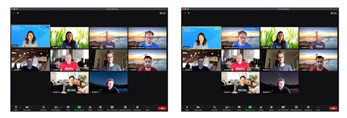
תמיכה טובה יותר בתלמידים חירשים וכבדי שמיעה
תכונת Pin Video מאפשרת לכם להשבית את ׳תצוגת הדובר׳ הפעילה (active speaker view) ולראות רק את הדוברים בתצוגה האישית שלכם שתסודר על פי רצונכם ולא על פי רצון המערכת. בעזרת multi-pinningמארגני השיחה יכולים להצמיד עד תשעה תלמידים אחרים על המסך בתצוגה המותאמת אישית שלהם. התלמידים יכולים גם הם להצמיד עד תשעה דוברים אחרים באישור המורה.
איך זה עוזר: מורים ותלמידים המשתמשים בשפת סימנים לא בהכרח יופיעו כ'משתמש הנואם' הפעיל בכיתת הזום. בעזרת ריבוי הצמדה, תלמידים חירשים, או כבדי שמיעה, יכולים להצמיד את המורה והמתורגמן – ביחד – על המסך, לחוויית למידה נגישה יותר. גם אם המורה מאיר מסך, הדוברים מוצמדים של התלמידים עדיין מופיעים בסדר הקודם שלהם בחלק העליון.
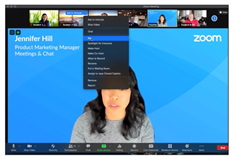
שיפור העבודה הקבוצתית
מורים יכולים כעת ׳להאיר׳ (להבליט) עד תשעה משתתפים במהלך מפגש זום ואף להראות את הסידור החדש לכל הכיתה.
איך זה עוזר: הארה מרובת משתתפים שממקדת את תשומת הלב לחברים מסויימים במפגש וידאו, מאפשרת ליצור תצוגה קבוצתית מותאמת אישית וממוקדת שנראית לכל הכיתה. מצב זה יעיל ביותר כשרוצים שקבוצה נבחרת של תלמידים תציג בכיתה יחד.
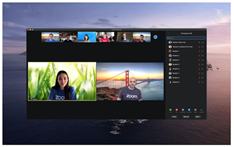
קל יותר לנהל את ההשתקה
תכונה לביטול השתקה התווספה – עם הרשאה שמאפשרת למורים לבקש לבטל את ההשתקה של תלמידיהם רק פעם אחת ולהעביר את האישור לשיעורים אחרים.
איך זה עוזר: ברגע שהתלמיד או ההורה נותנים אישור, ההרשאה הזו ממשיכה לכל כיתה שהמורה מארח. כך שבכל פעם שאותו תלמיד מצטרף לשיעור שמארח אותו מורה, המורה יכול תמיד לבטל את השתקת התלמיד במקום לבקש אישור לכך בכל פעם.
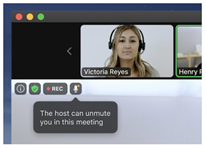
תלמידים או הורים יכולים לנהל את מי שנתנו להם הרשאה לבטל את ההשתקה באייקון המיקרופון ובחץ "למעלה". לחצו על "הצג אנשים שיכולים להשתיק אותך" כדי לראות כל אדם שיש לו הרשאה לבטל השתקה. תוכלו גם לבטל הרשאה לביטול ההשתקה בכל עת מהגדרות הזום ב"כרטיסיית" השמע.
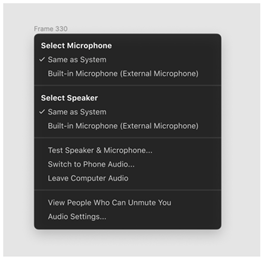
טיפים נוספים לניהול שיעורי הזום שלכם
למורים יש עוד שלל אמצעים אחרים לניהול כיתות הזום שלהם.
תוך שימוש בסמל האבטחה תוכלו למנוע מהתלמידים לבצע:
שיתוף המסכים שלהם
שינוי שמות משתתפים
משלוח הודעות צ'אט לכל הכיתה
ביטול השתקה עצמית
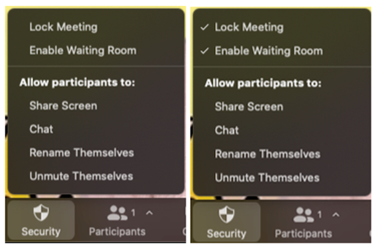
כל שעליכם לעשות הוא להתחיל את הפגישה, ללחוץ על סמל האבטחה בסרגל הכלים לפגישה ולבטל את הסימון של אחת מהאפשרויות הללו. ביטול הסימון של "צ'אט" עדיין מאפשר לתלמידים לשוחח עם המארח (המורה), רק לא זה עם זה.
באמצעות אותו סמל אבטחה, ניתן גם לנעול את הכיתה הווירטואלית לאחר ההתחלה של השיעור, או כשכל התלמידים ולהפעיל את חדר ההמתנה, אם הוא עדיין לא הופעל לפני השיעור.
טיפים נוספים לאבטחת כיתות תוכלו למצוא ב"שיטות עבודה מומלצות לאבטחת הכיתה הווירטואלית שלך".
כדי לגשת לתכונות החדשות יש להוריד את אפליקציית הזום העדכנית ביותר, או לחילופין, להוריד את העדכון האחרון לאפליקציה.
סרטון
 IT News פורטל המחשוב העסקי וההייטק של ישראל
IT News פורטל המחשוב העסקי וההייטק של ישראל





